FTD - Aanmelden van een spot
Pagina 5/6 van dit artikel
In dit hoofdstuk wordt beproken hoe we nieuwe spots op FTD kunnen toevoegen. Ik zal in dit hoofdstuk zowel ingaan op het toevoegen als het beheren van de spots.
Belangrijk: spotten kan betekenen dat je iets interessants op Usenet gezien hebt, maar het kan ook zijn dat je zelf iets gepost hebt wat je nu gaat spotten. Wat beteft dit laatste punt: houd er rekening mee dat het verspreiden van auteursrechtelijk beschermd materiaal niet toegestaan is volgens de wet.
Als je een nieuwe spot wilt toevoegen wordt er van je verwacht dat je voldoende informatie over de spot geeft. Zorg dus dat je deze informatie bij de hand hebt bij het toevoegen van een spot. Belangrijkste informatie zijn natuurlijk de titel, bestandsnaam, aantal bestanden etc. Om te beginnen met het toevoegen van een nieuwe spot klikken we op de Toevoegen knop.

Het venster waar we de gegevens over onze spot moeten opgeven verschijnt. Allereerst beginnen we met het tabblad Toevoegen. In dit voorbeeld ga ik de gratis open-source film 'Elephans Dream' spotten, die ook gratis van de officiële website te downloaden is. Deze film wordt ook regelmatig in nieuwsgroepen gepost.
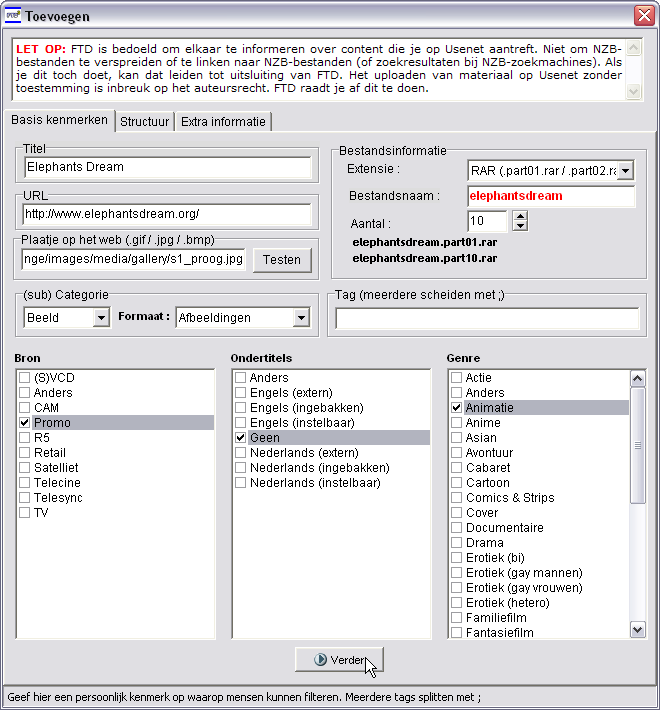
Geef bij het aanmelden van je spot altijd zoveel mogelijk informatie, probeer dus zoveel mogelijk velden in te vullen. Allereerst een korte uitleg over de verschillende velden.
| Titel | Vul hier de titel van je spot in. Gebruik de originele, duidelijke titel zodat iedereen direct begrijpt wat de spot inhoudt. |
| URL | Vul hier een link in waar meer informatie over je spot staat. |
| Plaatje op het web | Als je een plaatje hebt kun je hier de link naar dat plaatje invullen, deze komt dan bij de spotinformatie te staan. |
| Categorie | Geef hier aan in welke categorie je spot moet komen te staan. Je kunt kiezen uit: Beeld, Geluid, Spelletjes en Applicaties. |
| Formaat | Dit is de het belangrijkste gegeven dat verplicht ingevuld moet worden. Voor Beeld en Geluid is dit het formaat, voor Spelletjes en Applicaties is dat het platform. |
| Tag | Als je een bepaalde tag wilt in je titel waar ook op gefilterd en gezocht kan worden, kun je die hier invullen. |
| Bron | Geef hier de bron van je spot aan. (dit onderdeel is specifiek voor de categorie Beeld). |
| Ondertitels | Geef hier aan of de film die je spot ondertitels bevat en zo ja, welke. (dit onderdeel is specifiek voor de categorie Beeld). |
| Genre | Geef hier aan tot welk genre de film die je spot hoort. (dit onderdeel is specifiek voor de categorie Beeld). |
| Extensie | Geeft hier de extensie aan die de bestanden van je spot hebben. |
| Bestandsnaam | Geef hier de precieze bestandsnaam van de bestanden die je spot, zonder de extensie. |
| Aantal | Vul hier het aantal bestanden in. |
Als we nu op Verder klikken zien we dat de tab Structuur wordt overgeslagen en we direct naar de tab Extra informatie gaan. Mocht je bij de Extensie voor .mp3 gekozen hebben, dan krijg je wel de tab Structuur te zien. Hier moet je een .m3u playlist van je spot opgeven zodat deze direct in FTD komt te staan.
Wij gaan verder met de tab Extra informatie.
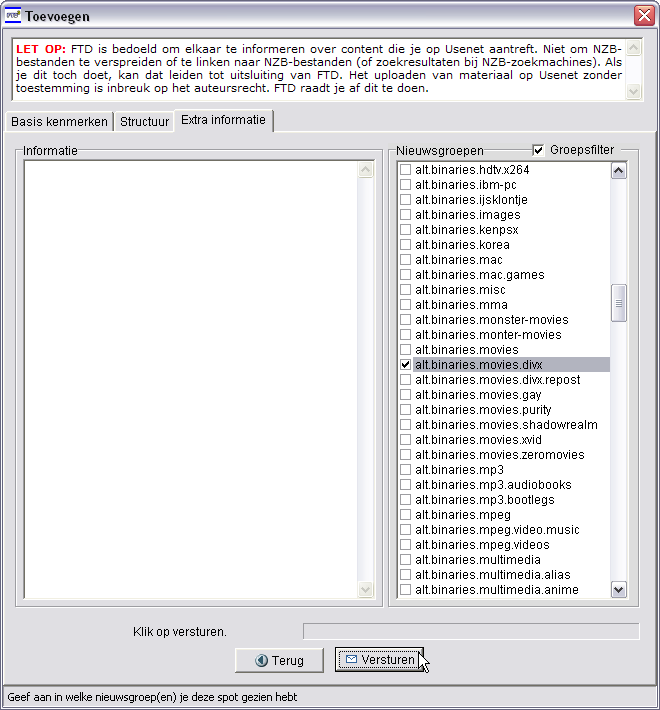
Als we ook deze laatste informatie verstrekt hebben, klikken we op Versturen. Na enige tijd zal je spot verschijnen in het spotoverzicht. Je spot kun je wel direct terug vinden in MyFTD. Dit is het gedeelte waar jij de spots die jij aangemeld hebt kunt beheren.

Je komt in MyFTD door op de knop 'MyFTD' te klikken.
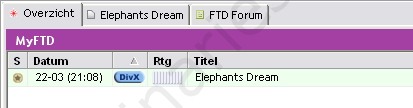
Hier zie je je spot, en kan je bijvoorbeeld ook zien hoeveel kudo's je ontvangen hebt, hoeveel berichten er geplaatst zijn, enzovoorts. Als je iets gaat spotten zul je zien dat je ook reacties op je spot krijgt. Telkens als je op MyFTD klikt wordt de informatie ververst en wordt er aangegeven of er nog nieuwe berichten en kudos zijn. Dit zie je doordat er dan (+6) achter het betreffende aantal staat, waarbij 6 natuurlijk maar een voorbeeld is.
Tot zover het toevoegen en beheren van spots in FTD. In het volgende hoofdstuk bespreek ik uitgebreid het handige 'Categorieën en filtersysteem'.
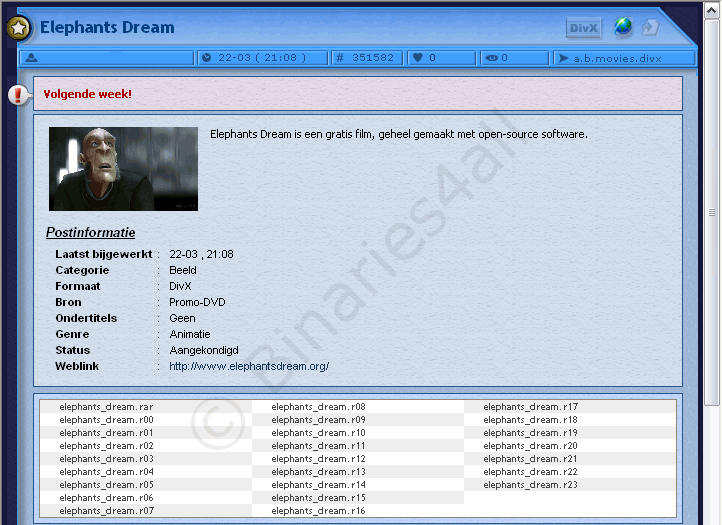
Naar het volgende hoofdstuk: ![]() Categorieën en Filtersysteem
Categorieën en Filtersysteem



